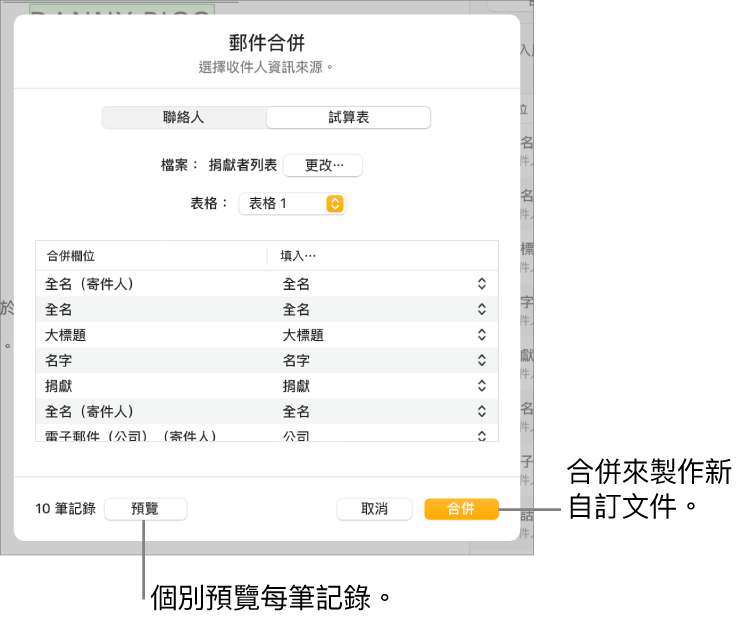Pages

在 Mac 上的 Pages 中填入和製作自訂文件
在單一文件中填入合併欄位有多種方式。在 iPad 或 Mac 上,你可以將聯絡人名片拖到想要的合併欄位上。在 iPhone、iPad 和 Mac 上,你可以從聯絡人群組或 Numbers 試算表合併資訊來製作多個自訂文件,以及預覽個別資訊在合併前會如何填入。
以聯絡人名片填入合併欄位
在你的 Mac 上前往 Pages App
 。
。打開包含現有合併欄位的文件,然後打開「聯絡人」App。
選取包含你要用來填入合併欄位資訊的聯絡人名片,然後將名片拖到頁面上想要的欄位。
文件中所有相同類型(「寄件人」或「收件人」)的欄位便會填入聯絡人名片資訊。
預覽個別合併欄位記錄
合併來製作自訂文件
在你的 Mac 上前往 Pages App
 。
。打開包含現有合併欄位的文件,按一下側邊欄中的「文件」
 ,按一下「合併」,然後按一下右下角的「合併」。
,按一下「合併」,然後按一下右下角的「合併」。
新文件會顯示並包含每個已填入合併欄位之文件的自訂版本。合併後,文件只會將寄件人欄位保留為合併欄位。
感謝您的寶貴意見。